大伙在word表格里会快速制作棋盘样式吗?本节就介绍了word表格快速制作棋盘样式的详细步骤,还不了解的朋友就跟着小编学习一下吧,希望对你们有所帮助。
1、打开word,建立空白文档。
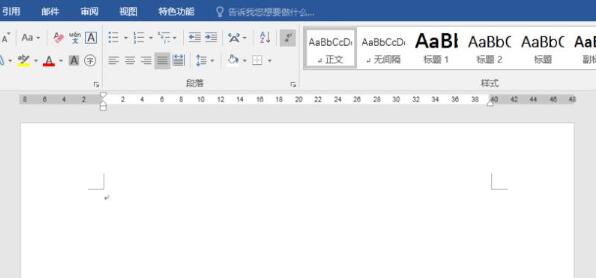
2、点击【插入】—【表格】,绘制一个表格,比如需要绘制8行×8列的棋盘,则插入一个8×8的表格。

3、棋盘的格子都是正方形的,所以全选表格,在【布局】的【单元格大小】中把单元格高度和宽度输入相同的数值。

4、光标置于表格中,点击【设计】—【表格样式】中的【网格表4】内置表格样式。
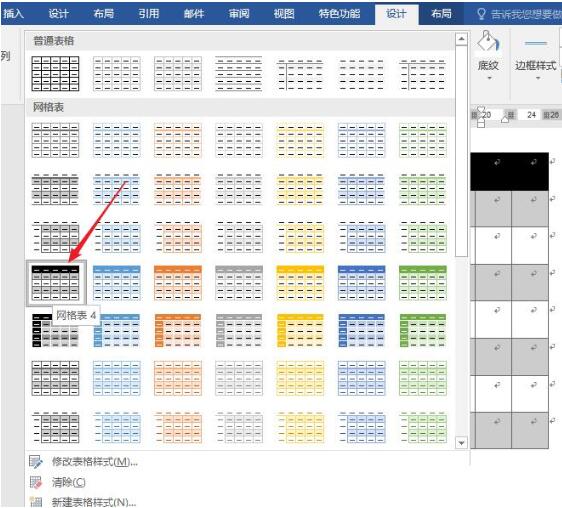
5、则表格变成了内置样式。
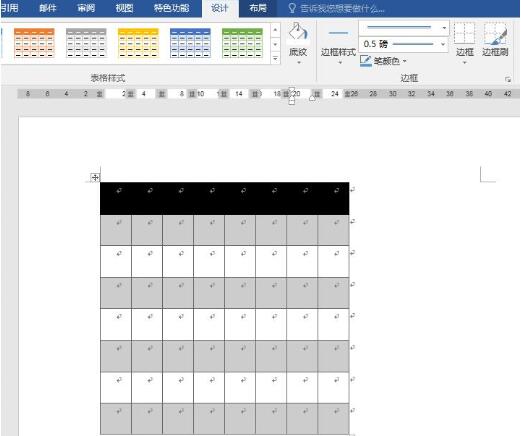
6、光标置于表格,点击【设计】,在【表格样式选项】中取消勾选【标题行】,并勾选【镶边列】,则表格已经具备了棋盘的雏形。
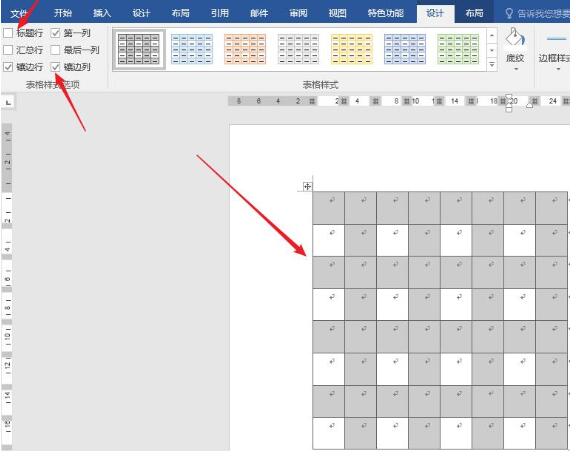
7、然后光标逐一置于表格单元格中,点击【底纹】白色。
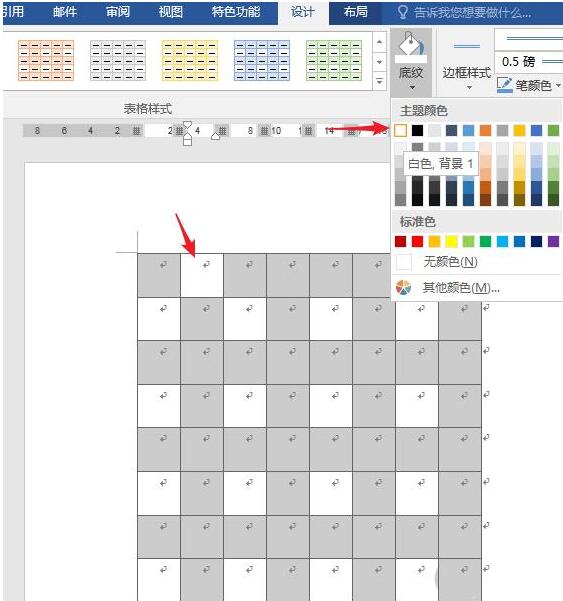
8、使得黑白单元格间错分布。这样,一个棋盘就快速绘制完成了。
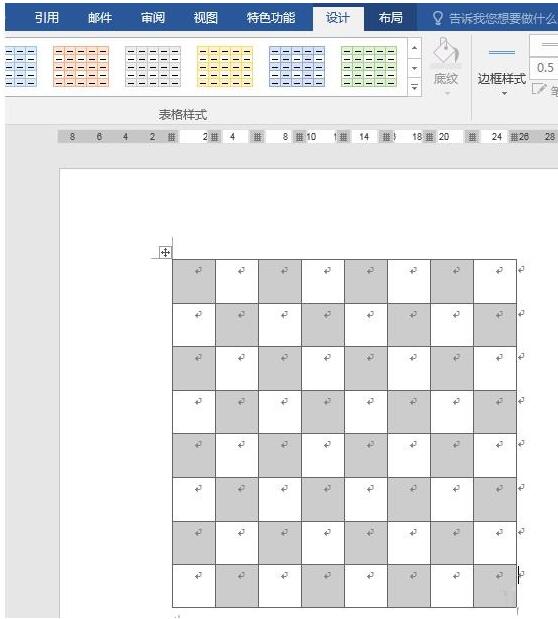
上文就讲解了word表格快速制作棋盘样式的详细步骤,希望有需要的朋友都来学习哦。
- 极限竞速:地平线5创意中心怎么解锁-创意中心解锁方法
- 极限竞速:地平线5画面模糊怎么办-画面模糊的解决方法
- 极限竞速:地平线5狂飙前哨站位置在哪-狂飙前哨站位置介绍
- 极限竞速:地平线5公路竞速赛怎么参加-公路竞速赛的参加方法
- 极限竞速:地平线5公开竞速赛怎么参加-公开竞速赛的参加方法
- 极限竞速:地平线5怎么改名字-极限竞速:地平线5改名字的方法
- 金铲铲之战福星神射怎么搭配-福星神射阵容搭配攻略
- 金铲铲之战烈娜塔阵容怎么玩-金铲铲之战烈娜塔阵容攻略
- 金铲铲之战执事男刀阵容怎么玩-金铲铲之战执事阵容攻略
- 金铲铲之战毒斗罗九五阵容怎么玩-金铲铲之战毒斗罗九五阵容攻略
- 金铲铲之战S6.5希维尔阵容怎么搭配-S6.5希维尔阵容攻略
- 金铲铲之战天神拉克丝怎么玩-金铲铲之战天神拉克丝阵容推荐
- 金铲铲之战福星亚索攻速流阵容怎么玩-福星亚索攻速流阵容攻略
- War3 冰封王座蜘蛛流有什么优点-蜘蛛流的优点介绍
- War3 冰封王座兽族战术万金油怎么玩-兽族战术万金油攻略
- War3 冰封王座不死族开局怎么建造大墓地-不死族开局建造大墓地的方法
- Microsoft Excel 2019如何制作回归分析图表-制作回归分析图表的方法
- Microsoft Excel 2019如何打开VBA工具-打开VBA工具的方法
- Microsoft Excel 2019如何隐藏公式-隐藏公式的方法
- Microsoft Excel 2019如何修改默认字体-修改默认字体的方法
- Microsoft Excel 2019如何插入联机图片-插入联机图片的方法
- Microsoft Excel 2019如何设置条件格式-设置条件格式的方法
- Microsoft Excel 2019如何设置图表的填充区域-设置图表的填充区域方法
- Microsoft Excel 2019如何创建迷你柱形图-创建迷你柱形图的方法
- Microsoft Excel 2019如何固定首列-冻结首列的方法
- Foorbar v2.0
- IP网卡修改&IP端口重定向 v1.0.0
- 小红花音效助手 v11.4.3
- 看图王联想版 v2.4.1
- IP网卡修改&IP端口重定向 v1.0.0
- AdobeAudition v2.5.0.41
- PDFGuruAnki vGuru
- IP网卡修改&IP端口重定向 v1.0.0
- 闪电音频剪辑 v4.0.6.0
- 酷壁软件 v1.0.2.5
- 沉默的蟋蟀CE修改器 v2.33
- 铁血联盟3打捞时3倍零件MOD v3.25
- 工人物语7修改器 v1.4
- 死或生5全新熟女角色心妈美叶子人物MOD v2.3
- 上古卷轴5天际精品蕾丝内衣系列MOD v2.3
- 多玩神雕侠侣答题器 v1.3
- 博德之门3传送头骨MOD v1.57
- 十字军之王3后宫MOD v1.25
- 天狼传奇霸业刷元宝模拟辅助 v1.0.3
- 我的世界1.7.10光环战争MOD v2.3
- absorption
- abstain
- abstemious
- abstention
- abstinence
- abstract
- abstracted
- abstraction
- abstract noun
- abstruse
- 小丑先生的礼物
- 长平调
- 洛阳说书人
- 我心匪石不可转也
- 论太监的可能性
- 和副本BOSS抢人头的日子
- 青青河畔柳
- 原谅我会长大
- 她
- 相先生撩妻日常
- [BT下载][似火流年][第17-18集][WEB-MP4/1.71G][国语配音/中文字幕][4K-2160P][H265][DDHDTV] 剧集 2023 大陆 剧情 连载
- [BT下载][似火流年][第17集][WEB-MP4/0.90G][国语配音/中文字幕][4K-2160P][H265][BlackTV] 剧集 2023 大陆 剧情 连载
- [BT下载][宁安如梦][第27-28集][WEB-MKV/1.33G][国语音轨/简繁英字幕][1080P][BlackTV] 剧集 2023 大陆 剧情 连载
- [BT下载][宁安如梦][第29-30集][WEB-MP4/1.29G][国语配音/中文字幕][1080P][DDHDTV] 剧集 2023 大陆 剧情 连载
- [BT下载][宁安如梦][第27-28集][WEB-MKV/2.44G][国语音轨/简繁英字幕][4K-2160P][H265][BlackTV] 剧集 2023 大陆 剧情 连载
- [BT下载][宁安如梦][第29-30集][WEB-MKV/3.35G][国语配音/中文字幕][4K-2160P][H265][DDHDTV] 剧集 2023 大陆 剧情 连载
- [BT下载][宁安如梦][第27-28集][WEB-MKV/10.66G][国语配音/中文字幕][4K-2160P][H265][BlackTV] 剧集 2023 大陆 剧情 连载
- [BT下载][宁安如梦][第29-30集][WEB-MKV/6.55G][国语配音/中文字幕][4K-2160P][HDR版本][H265][DDHDTV] 剧集 2023 大陆 剧情 连载
- [BT下载][宁安如梦][第27-28集][WEB-MKV/6.59G][国语配音/中文字幕][4K-2160P][HDR版本][H265][BlackTV] 剧集 2023 大陆 剧情 连载
- [BT下载][小满生活][第01-04集][WEB-MP4/4.89G][国语配音/中文字幕][4K-2160P][H265][DDHDTV] 剧集 2023 大陆 剧情 连载